linux学习笔记23--时间命令date和cal
在linux环境中,不管是编程还是其他维护,时间是必不可少的,也经常会用到时间的运算,熟练运用date命令来表示自己想要表示的时间,肯定可以给自己的工作带来诸多方便。
1.命令格式:
date [参数]... [+格式]
2.命令功能:
date 可以用来显示或设定系统的日期与时间。
3.命令参数:
必要参数:
%H 小时(以00-23来表示)。
%I 小时(以01-12来表示)。
%K 小时(以0-23来表示)。
%l 小时(以0-12来表示)。
%M 分钟(以00-59来表示)。
%P AM或PM。
%r 时间(含时分秒,小时以12小时AM/PM来表示)。
%s 总秒数。起算时间为1970-01-01 00:00:00 UTC。
%S 秒(以本地的惯用法来表示)。
%T 时间(含时分秒,小时以24小时制来表示)。
%X 时间(以本地的惯用法来表示)。
%Z 时区。
%a 星期的缩写。
%A 星期的完整名称。
%b 月份英文名的缩写。
%B 月份的完整英文名称。
%c 日期与时间。只输入date指令也会显示同样的结果。
%d 日期(以01-31来表示)。
%D 日期(含年月日)。
%j 该年中的第几天。
%m 月份(以01-12来表示)。
%U 该年中的周数。
%w 该周的天数,0代表周日,1代表周一,异词类推。
%x 日期(以本地的惯用法来表示)。
%y 年份(以00-99来表示)。
%Y 年份(以四位数来表示)。
%n 在显示时,插入新的一行。
%t 在显示时,插入tab。
MM 月份(必要)
DD 日期(必要)
hh 小时(必要)
mm 分钟(必要)
ss 秒(选择性)
选择参数:
-d<字符串> 显示字符串所指的日期与时间。字符串前后必须加上双引号。
-s<字符串> 根据字符串来设置日期与时间。字符串前后必须加上双引号。
-u 显示GMT。
--help 在线帮助。
--version 显示版本信息
4.使用说明:
1.在显示方面,使用者可以设定欲显示的格式,格式设定为一个加号后接数个标记,其中可用的标记列表如下: % : 打印出 %:
%n : 下一行
%t : 跳格
%H : 小时(00..23)
%I : 小时(01..12)
%k : 小时(0..23)
%l : 小时(1..12)
%M : 分钟(00..59)
%p : 显示本地 AM 或 PM
%r : 直接显示时间 (12 小时制,格式为 hh:mm:ss [AP]M)
%s : 从 1970 年 1 月 1 日 00:00:00 UTC 到目前为止的秒数
%S : 秒(00..61)
%T : 直接显示时间 (24 小时制)
%X : 相当于 %H:%M:%S
%Z : 显示时区 %a : 星期几 (Sun..Sat)
%A : 星期几 (Sunday..Saturday)
%b : 月份 (Jan..Dec)
%B : 月份 (January..December)
%c : 直接显示日期与时间
%d : 日 (01..31)
%D : 直接显示日期 (mm/dd/yy)
%h : 同 %b
%j : 一年中的第几天 (001..366)
%m : 月份 (01..12)
%U : 一年中的第几周 (00..53) (以 Sunday 为一周的第一天的情形)
%w : 一周中的第几天 (0..6)
%W : 一年中的第几周 (00..53) (以 Monday 为一周的第一天的情形)
%x : 直接显示日期 (mm/dd/yy)
%y : 年份的最后两位数字 (00.99)
%Y : 完整年份 (0000..9999)
2.在设定时间方面:
date -s //设置当前时间,只有root权限才能设置,其他只能查看。
date -s 20080523 //设置成20080523,这样会把具体时间设置成空00:00:00
date -s 01:01:01 //设置具体时间,不会对日期做更改
date -s “01:01:01 2008-05-23″ //这样可以设置全部时间
date -s “01:01:01 20080523″ //这样可以设置全部时间
date -s “2008-05-23 01:01:01″ //这样可以设置全部时间
date -s “20080523 01:01:01″ //这样可以设置全部时间
3.加减:
date +%Y%m%d //显示当天年月日
date +%Y%m%d --date="+1 day" //显示前一天的日期
date +%Y%m%d --date="-1 day" //显示后一天的日期
date +%Y%m%d --date="-1 month" //显示上一月的日期
date +%Y%m%d --date="+1 month" //显示下一月的日期
date +%Y%m%d --date="-1 year" //显示前一年的日期
date +%Y%m%d --date="+1 year" //显示下一年的日期
5.使用实例:
实例1:显示当前时间
命令:
date
date '+%c'
date '+%D'
date '+%x'
date '+%T'
date '+%X'
输出:
[root@localhost ~]# date
2012年 12月 08日 星期六 08:31:35 CST
[root@localhost ~]# date '+%c'
2012年12月08日 星期六 08时34分44秒
[root@localhost ~]# date '+%D'
12/08/12[root@localhost ~]# date '+%x'
2012年12月08日
[root@localhost ~]# date '+%T'
08:35:36[root@localhost ~]# date '+%X'
08时35分54秒
[root@localhost ~]#
说明:
实例2:显示日期和设定时间
命令:
date --date 08:42:00
输出:
[root@localhost ~]# date '+%c'
2012年12月08日 星期六 08时41分37秒
[root@localhost ~]# date --date 08:42:00
2012年 12月 08日 星期六 08:42:00 CST
[root@localhost ~]# date '+%c' --date 08:45:00
2012年12月08日 星期六 08时45分00秒
[root@localhost ~]#
说明:
实例3:date -d参数使用
命令:
输出:
[root@localhost ~]# date -d "nov 22"
2012年 11月 22日 星期四 00:00:00 CST
[root@localhost ~]# date -d '2 weeks'
2012年 12月 22日 星期六 08:50:21 CST
[root@localhost ~]# date -d 'next monday'
2012年 12月 10日 星期一 00:00:00 CST
[root@localhost ~]# date -d next-day +%Y%m%d
20121209[root@localhost ~]# date -d tomorrow +%Y%m%d
20121209[root@localhost ~]# date -d last-day +%Y%m%d
20121207[root@localhost ~]# date -d yesterday +%Y%m%d
20121207[root@localhost ~]# date -d last-month +%Y%m
201211[root@localhost ~]# date -d next-month +%Y%m
201301[root@localhost ~]# date -d '30 days ago'
2012年 11月 08日 星期四 08:51:37 CST
[root@localhost ~]# date -d '-100 days'
2012年 08月 30日 星期四 08:52:03 CST
[root@localhost ~]# date -d 'dec 14 -2 weeks'
2012年 11月 30日 星期五 00:00:00 CST
[root@localhost ~]# date -d '50 days'
2013年 01月 27日 星期日 08:52:27 CST
说明:
date 命令的另一个扩展是 -d 选项,该选项非常有用。使用这个功能强大的选项,通过将日期作为引号括起来的参数提供,您可以快速地查明一个特定的日期。-d 选项还可以告诉您,相对于当前日期若干天的究竟是哪一天,从现在开始的若干天或若干星期以后,或者以前(过去)。通过将这个相对偏移使用引号括起来,作为 -d 选项的参数,就可以完成这项任务。
具体说明如下:
date -d "nov 22" 今年的 11 月 22 日是星期三
date -d '2 weeks' 2周后的日期
date -d 'next monday' (下周一的日期)
date -d next-day +%Y%m%d(明天的日期)或者:date -d tomorrow +%Y%m%d
date -d last-day +%Y%m%d(昨天的日期) 或者:date -d yesterday +%Y%m%d
date -d last-month +%Y%m(上个月是几月)
date -d next-month +%Y%m(下个月是几月)
使用 ago 指令,您可以得到过去的日期:
date -d '30 days ago' (30天前的日期)-
使用负数以得到相反的日期:
date -d 'dec 14 -2 weeks' (相对:dec 14这个日期的两周前的日期)
date -d '-100 days' (100天以前的日期)
date -d '50 days'(50天后的日期)
实例4:显示月份和日数
命令:
date '+%B %d'
输出:
[root@localhost ~]# date '+%B %d'
十二月 08[root@localhost ~]#
说明:
实例5:显示时间后跳行,再显示目前日期
命令:
date '+%T%n%D'
输出:
[root@localhost ~]# date '+%T%n%D'
09:00:30
12/08/12[root@localhost ~]#
说明:
cal命令可以用来显示公历(阳历)日历。公历是现在国际通用的历法,又称格列历,通称阳历。“阳历”又名“太阳历”,系以地球绕行太阳一周为一年,为西方各国所通用,故又名“西历”。
1.命令格式:
cal [参数][月份][年份]
2.命令功能:
用于查看日历等时间信息,如只有一个参数,则表示年份(1-9999),如有两个参数,则表示月份和年份
3.命令参数:
-1 显示一个月的月历
-3 显示系统前一个月,当前月,下一个月的月历
-s 显示星期天为一个星期的第一天,默认的格式
-m 显示星期一为一个星期的第一天
-j 显示在当年中的第几天(一年日期按天算,从1月1号算起,默认显示当前月在一年中的天数)
-y 显示当前年份的日历


4.使用实例:
实例1:显示当前月份日历
命令:
cal
输出:
[root@localhost ~]# cal
十二月 2012
日 一 二 三 四 五 六
1
2 3 4 5 6 7 8
9 10 11 12 13 14 15
16 17 18 19 20 21 22
23 24 25 26 27 28 29
30 31[root@localhost ~]#
实例2:显示指定月份的日历
命令:
cal 9 2012
输出:
[root@localhost ~]# cal 9 2012
九月 2012
日 一 二 三 四 五 六
1
2 3 4 5 6 7 8
9 10 11 12 13 14 15
16 17 18 19 20 21 22
23 24 25 26 27 28 29
30
实例3:显示2013年日历
命令:
cal -y 2013
cal 2013
输出:
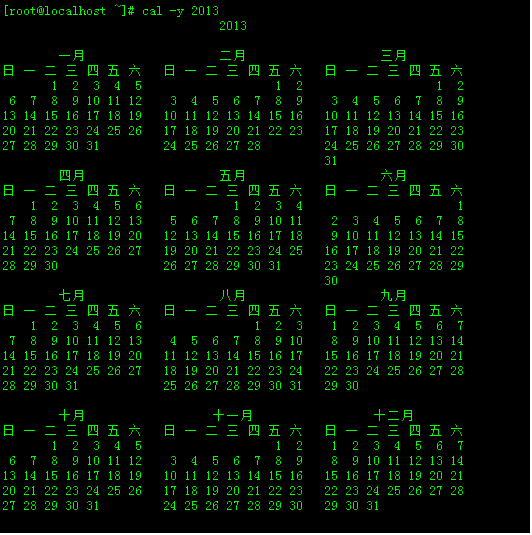
实例4:显示自1月1日的天数
命令:
cal -j
输出:
[root@localhost ~]# cal -j
十二月 2012
日 一 二 三 四 五 六
336
337 338 339 340 341 342 343
344 345 346 347 348 349 350
351 352 353 354 355 356 357
358 359 360 361 362 363 364
365 366[root@localhost ~]#
实例5:星期一显示在第一列
命令:
cal -m
输出:
[root@localhost ~]# cal -m
十二月 2012
一 二 三 四 五 六 日
1 2
3 4 5 6 7 8 9
10 11 12 13 14 15 16
17 18 19 20 21 22 23
24 25 26 27 28 29 30
31[root@localhost ~]#
linux学习笔记23--时间命令date和cal的更多相关文章
- linux学习笔记27--监控命令ps和top,free
Linux中的ps命令是Process Status的缩写.ps命令用来列出系统中当前运行的那些进程.ps命令列出的是当前那些进程的快照,就是执行ps命令的那个时刻的那些进程,如果想要动态的显示进程信 ...
- linux学习笔记28--监控命令vmstat,iostat, lsof
linux的监控包括多个方面,常用的是进程,内存,I/O,磁盘空间这三个方面. vmstat是Virtual Meomory Statistics(虚拟内存统计)的缩写,可对操作系统的虚拟内存.进程. ...
- Linux学习笔记(23) Linux备份
1. 备份概述 Linux系统需要备份的数据有/root,/home,/var/spool/mail,/etc及日志等其他目录. 安装服务的数据需要备份,如apache需要备份的数据有配置文件.网页主 ...
- LInux学习笔记之常用命令
以下命令主要是平时用到的命令,对于一些经常用到的,就收集资料,归纳一下. 指令目录: 1.yum命令: 2.wget命令: 3.tar命令: 4../configure,make,make insta ...
- Linux学习笔记之——基础命令学习
1.find 按照名字查找:find / -name file_name 2.zip压缩 1) 我想把一个文件repartition.txt和一个目录invader压缩成为amateur.zip: ...
- Linux学习笔记15——GDB 命令详细解释【转】
GDB 命令详细解释 Linux中包含有一个很有用的调试工具--gdb(GNU Debuger),它可以用来调试C和C++程序,功能不亚于Windows下的许多图形界面的调试工具. 和所有常用的调试工 ...
- 1)Linux学习笔记:crontab命令
crond简介 crond是linux下用来周期性的执行某种任务或等待处理某些事件的一个守护进程 配置文件 ``` SHELL=/bin/bash PATH=/sbin:/bin:/usr/sbin: ...
- Linux学习笔记:常用命令
个人常用的Linux命令总结(持续更新): 切换目录:cd 列出目录下面的文件:ls 显示当前所在的目录:pwd 操作文件 新建文件:touch file01 查看文件内容:less more cat ...
- Linux学习笔记:常用命令grep、iconv、cp、mv、rm
本篇记录一些近期常用的命令. 一.grep过滤 grep过滤 不包含某些字符串 cat test.txt | grep -v '.jpg' 过滤jpg结尾的图片 cat test.txt | grep ...
随机推荐
- Android应用内使用新浪微博SDK发送微博(不调用微博客户端)
需求 手头的一个应用需要添加分享到新浪微博的功能,这个功能在现在的应用上是非常的普遍的了. 分享到新浪微博,其实就是发送一条特定内容的微博,所以需要用到新浪微博SDK了. 微博SDK SDK的下载地址 ...
- django admin后台接入tinymce并且支持图片上传
首先:下载tinymce 地址是https://www.tinymce.com/ 点击download 下载社区版本即可 接着:把压缩包内tinymce目录内的所有文件和文件夹复制到Django项目中 ...
- .NET Fframework
.NET框架示意图: 该框架是微软推出的完全面向对象的软件开发与运行平台.其有两个主要 组将:CLR:公共语言运行库(Common Language Runtime,简称CLR)和.NET Frame ...
- ASP.NET获取网站根目录(路径)
摘自: http://blog.sina.com.cn/s/blog_7d0dcba60100vb7r.html 网站在服务器磁盘上的物理路径: HttpRuntime.AppDomainAppPat ...
- linux系统下mysql跳过密码验证登录和创建新用户
修改MySQL的登录设置: # vi /etc/my.cnf 在[mysqld]的段中加上一句:skip-grant-tables 例如: [mysqld] datadir=/var/lib/mysq ...
- mysql索引处理
1.索引作用在索引列上,除了上面提到的有序查找之外,数据库利用各种各样的快速定位技术,能够大大提高查询效率.特别是当数据量非常大,查询涉及多个表时,使用索引往往能使查询速度加快成千上万倍.例如,有3个 ...
- 纯 PHP 代码最好在文件末尾删除 PHP 结束标记
如果文件内容是纯 PHP 代码,最好在文件末尾删除 PHP 结束标记.这可以避免在 PHP 结束标记之后万一意外加入了空格或者换行符,会导致 PHP 开始输出这些空白,而脚本中此时并无输出的意图. & ...
- mybatis多参数查询
第三种比较好点 http://www.2cto.com/database/201409/338155.html
- Git原始笔记
.dir .mkdir lxit .cd lxit .git init(git仓库不要动!!! 除非用命令动它里面的文件,新添加的可以动) .ls .pwd Config: git config -- ...
- org.w3c.dom(java dom)解析XML文档
位于org.w3c.dom操作XML会比较简单,就是将XML看做是一颗树,DOM就是对这颗树的一个数据结构的描述,但对大型XML文件效果可能会不理想 首先来了解点Java DOM 的 API:1.解析 ...
